Detaillierte Anleitungen zur Benutzung finden Sie in der Bedienungsanleitung.
[. . . ] DxO Optics Pro V4. 2
Bedienungsanleitung
DxO Optics Pro V4. 2
Bedienungsanleitung
©DxO Labs 2007
-1-
All rights reserved
DxO Optics Pro V4. 2
Bedienungsanleitung
Einleitung
4
DxO Optics PRO V4
Kapitel 1
6
Ein typischer Bildverbeserungsablauf von A bis Z
Kapitel 2
9
Wählen Sie Ihre Fotos aus verschiedenen Quellen aus
Kapitel 3
12
Organisieren Sie Ihre Bilder auf einem elektronischen Leuchttisch
Kapitel 4
14
Verbessern Sie Ihre Bilder mithilfe der DxO Optics Pro Tools
Kapitel 5
18
Verarbeiten Sie so viele Bilder wie Sie wollen mit einem einzigen Mausklick
Kapitel 6
20
Ansehen der Ergebnisse Ihrer Arbeit (mit ein wenig Hilfe von DxO)
Kapitel 7
21
Für Fortgescrittene. . .
©DxO Labs 2007
-2-
All rights reserved
DxO Optics Pro V4. 2
Bedienungsanleitung
Kapitel 8
22
Menüs
Kapitel 9
29
Die Modi , , Automatisch", , , Mit Benutzerführung" und , , Für Experten" verwenden Allgemeine Werkzeuge
Kapitel 10
32
Kapitel 11
35
Werkzeuge in DxO Optics
Kapitel 12
41
Schärfewerkzeug
Kapitel 13
44
Werkzeuge für DxO Noise
Kapitel 14
47
Weißabgleich und Belichtung
Kapitel 15
52
Werkzeuge in DxO Color
Kapitel 16
59
Werkzeuge in DxO Lighting
Kapitel 17
62
Geometriewerkzeuge
Kapitel 18
67
Stapel, Einstufung, Ausgabeformate
Kapitel 19
72
Plug-in DxO Optics Pro für Photoshop
Copyrights und Warenzeichen sind Eigentum ihrer entsprechenden Unternehmen und können unter anderem Nikon, Kodak, Canon, Fuji, Sony und andere einschließen. Alle Rechte vorbehalten.
©DxO Labs 2007
-3-
All rights reserved
DxO Optics Pro V4. 2
Bedienungsanleitung
Einleitung
Willkommen in der aufregenden Welt der digitalen Bildverbesserung mit DxO Optics Pro!Diese starke bahnbrechende Software wird die Qualität Ihrer digitalen Bilder auf eine Weise verbessern, wie sie es nie für möglich gehalten hätten. Die präzisen, kalibrierten Korrekturen von DxO Optics Pro basieren auf einem einzigartigen Algorithmus, der aus aktuellen Maßen an echten Kameragehäusen und -objektiven abgeleitet wurde. [. . . ] Für jeden Bereich im Bild hängt die Intensität der Scharfzeichnung z. auch vom ISO-Wert ab: bei einem hohen ISO-Wert wird automatisch weniger scharfgezeichnet als bei einem niedrigen ISO-Wert, damit das Bildrauschen nicht verstärkt wird. Beachten Sie Folgendes: Da diese Korrektur speziell auf die Optik Ihrer Kamera abgestimmt ist und im gesamten Bildbereich variieren kann (um Objektivschwächen auszugleichen), sollte normalerweise die Scharfzeichnungsfunktion dieser Objektivunschärfe-Korrektur so viel wie möglich eingesetzt werden, damit die Unschärfemaske (USM), die zwar ein hochentwickeltes, anpassungsfähiges Werkzeug ist, jedoch einen allgemeineren Prozess darstellt, weniger verwendet wird. Bei Bildern, für die kein geeignetes DxO Korrekturmodul installiert wurde, muss natürlich das gesamte Scharfzeichnen über die USM erfolgen. Unschärfemaske Auch hier wird die Korrektur über ein Kontrollkästchen aktiviert und wenn die Option deaktiviert ist, werden die Titelleiste und die Steuerungen ausgegraut angezeigt. Mit dem Schieberegler / Eingabefeld "Stärke" wird offensichtlich die Intensität der angewendeten Scharfzeichnungskorrektur eingestellt, mit einem Bereich von 0 bis 5, 00. das Eingabefeld hat einen Bereich in beliebigen Einheiten von 0, 10 bis 5, 00. Dieses Steuerelement beeinflusst die Feinheit des Korrekturbereichs, der das betreffende Bilddetail umgibt; niedrige Werte ergeben eine sehr subtile Korrektur, während der übermäßige Einsatz hoher Werte zur Bildung eines Lichtschleiers führen kann. Der Schieberegler / das Eingabefeld , , Schwellenwert" hat einen Bereich von 0 bis 255. Damit lässt sich einstellen, ab welchem Wert die Schärfekorrektur der Tonwertbereiche beginnen soll. Zur Vermeidung von erhöhtem Bildrauschen bei schwachem Licht, das wahrscheinlich nicht viel gewünschte Details enthält, kann der Schwellenwert angehoben werden, sodass die Schärfekorrektur bei einer höheren Graustufe beginnt. An den folgenden Bildbeispielen können Sie die Wirkung dieser Steuerelemente erkennen:
©DxO Labs 2007
- 42 -
All rights reserved
DxO Optics Pro V4. 2
Bedienungsanleitung
DxO Lens Softness
Unschärfemaske
©DxO Labs 2007
- 43 -
All rights reserved
DxO Optics Pro V4. 2
Bedienungsanleitung
Kapitel 13 Werkzeuge für DxO Noise
Register "DxO Noise" Bei DxO Noise handelt es sich um eine kalibrierte Korrektur, d. der Korrekturalgorithmus wurde auf einzelne Kameras abgestimmt. Daher wird diese Korrektur nur bei Bildern ausgeführt, die mit Kameras aufgenommen wurden, für die DxO kalibriert wurde.
Beachten Sie, dass diese Korrekturen im Haupt-Vorschaufenster nicht angezeigt werden, sondern nur, wenn Sie das Zoom-Werkzeug verwenden. Auch hier wird die Korrektur über ein Kontrollkästchen aktiviert und wenn die Option deaktiviert ist, wird das gesamte Bedienfeld ausgegraut angezeigt. Alle fünf Steuerungen auf diesem Register verfügen über das Kontrollfeld , , Automatisch", über das die jeweilige Funktion deaktiviert werden muss, um die manuelle Steuerung zu aktivieren. Es gibt oben die Schaltflächen , , Alles deaktivieren" (d. alles manuell) und , , Alles aktivieren" (d. alles automatisch), mit denen alle Steuerungen gleichzeitig aktiviert bzw. Um die Auswirkung Ihrer Rauscheinstellung beurteilen zu können, müssen Sie unbedingt das Zoom-Werkzeug verwenden, mit dem Sie eine präzise Vorschau auf die endgültige Bildqualität erhalten. Wählen Sie für Ihre Korrekturen einen Bildbereich aus, anhand dessen Sie das Rauschen am besten beurteilen können und verschieben Sie ggf. den vergrößerten Bereich, um weitere kritische Bereiche zu überprüfen. [. . . ] Das TIFF-Fenster ähnelt dem JPEG-Fenster, nur dass es hier keine Einstellung für die Qualität gibt. Stattdessen sind hier die Optionsschaltflächen , , Ja" / , , Nein" für , , Komprimieren" und , , 8-Bit erzwingen" verfügbar. Diese sind standardmäßig auf , , Ja" eingestellt und sollten ebenfalls nur von erfahrenen Benutzern verändert werden, die eventuell die Komprimierung deaktivieren bzw. ein 16-Bit-Verschlüsselung verwenden wollen.
©DxO Labs 2007
- 70 -
All rights reserved
DxO Optics Pro V4. 2
Bedienungsanleitung
Das DNG-Fenster ist einfacher und verfügt lediglich über ein Textfeld für das Unterverzeichnis, in das die Dateien mit der Ausgabeformatkonfiguration gespeichert werden.
Jedes Ausgabeformat in der Liste verfügt ebenfalls über eine [Bleistift]Schaltfläche zum Ändern und über eine [X]-Schaltfläche zum Löschen der Einstellungen. [. . . ]

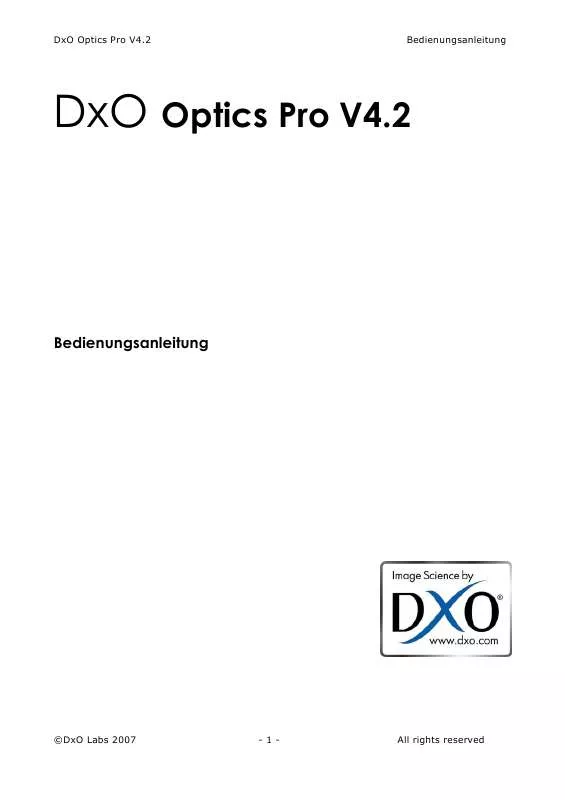
 DXO OPTICS PRO V4.2 (2251 ko)
DXO OPTICS PRO V4.2 (2251 ko)
 DXO OPTICS PRO V4.2 INSTALLATION GUIDE (989 ko)
DXO OPTICS PRO V4.2 INSTALLATION GUIDE (989 ko)
